iPhone: Ich möchte die IBKR-Mobile-Authentifizierung (IB Key) mithilfe des QR-Codes im Client Portal aktivieren
Wenn Sie sich im Client Portal anmelden, wird Ihnen ein QR-Code angezeigt. Vielleicht ist Ihnen dieser Code bereits aufgefallen. In diesem Artikel werden die Schritte zur Aktivierung der Authentifizierung mittels IBKR Mobile (IB Key) erläutert. Dabei wird dieser QR-Code verwendet.
1) Melden Sie sich im Client Portal an. Es öffnet sich ein Banner, das empfiehlt, den QR-Code zu scannen, um die IBKR-Mobile-Authentifizierung (IB Key) zu aktivieren:
Abbildung 1
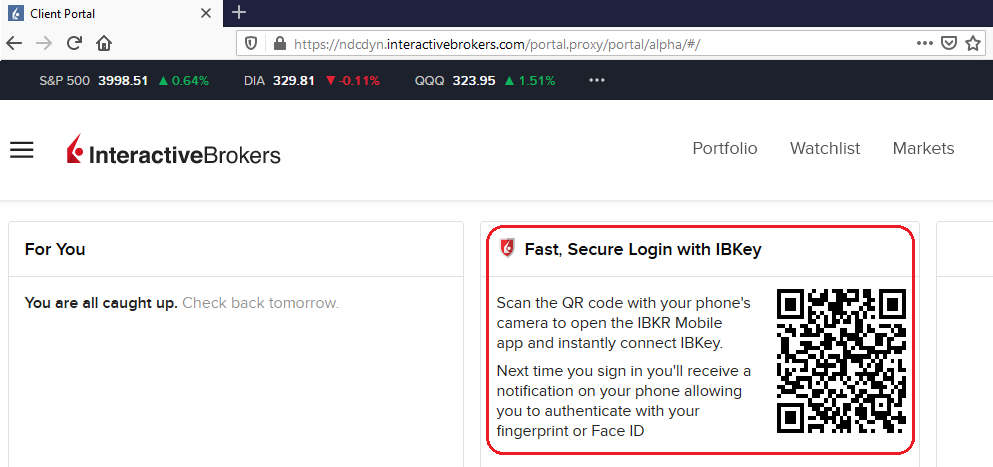
2) Öffnen Sie die Kamera-App auf Ihrem Smartphone.
Abbildung 2
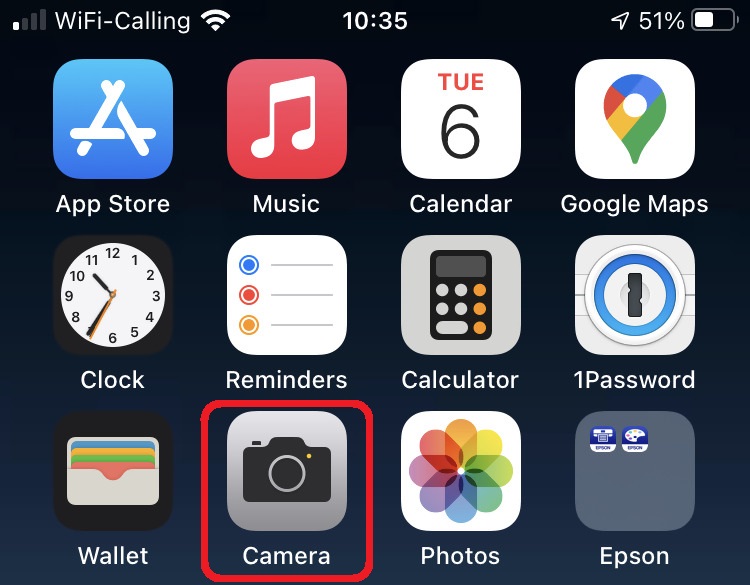
3) Halten Sie die Kamera Ihres Smartphones auf den QR-Code. Sie müssen kein Foto aufnehmen. Sobald der Code fokussiert wird, erfasst die Kamera ihn automatisch. Wenn Ihr Smartphone den QR-Code nicht erkennen kann, versuchen Sie Ihr Telefon näher bzw. weiter weg zu halten, damit die Kamera den Code fokussieren kann. Wenn Ihr Telefon den QR-Code nicht erkennt, finden Sie weitere Hinweise im Abschnitt Problembehebung am Ende dieses Artikels.
Abbildung 3

4) Sobald Ihr Smartphone den QR-Code erfolgreich erfasst hat, erscheint am oberen Rand Ihres Smartphone-Bildschirms ein Banner.
- Falls Sie aufgefordert werden, über den Browser Ihres Smartphones die IBKR-Website zu öffnen (wie in Abbildung 4.1 gezeigt), fahren Sie bitte direkt mit Schritt 5 fort.
- Falls Sie aufgefordert werden, die IBKR-Mobile-App zu öffnen (wie in Abbildung 4.2 gezeigt), fahren Sie bitte mit Schritt 8 fort.
Abbildung 4.1 Abbildung 4.2
5) Tippen Sie am oberen Bildschirmrand Ihres Smartphones auf das Banner, das Sie dazu auffordert, die IBKR-Website zu öffnen. Sie werden zum AppStore weitergeleitet.
Abbildung 5
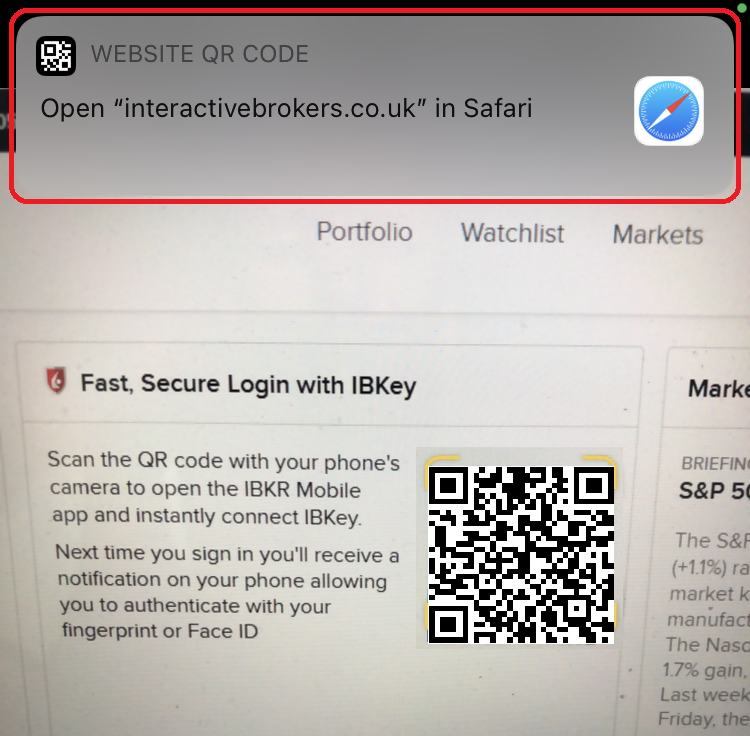
6) Tippen Sie auf das Download-Symbol HERUNTERLADEN, um IBKR Mobile auf Ihrem Smartphone zu installieren.
Abbildung 6
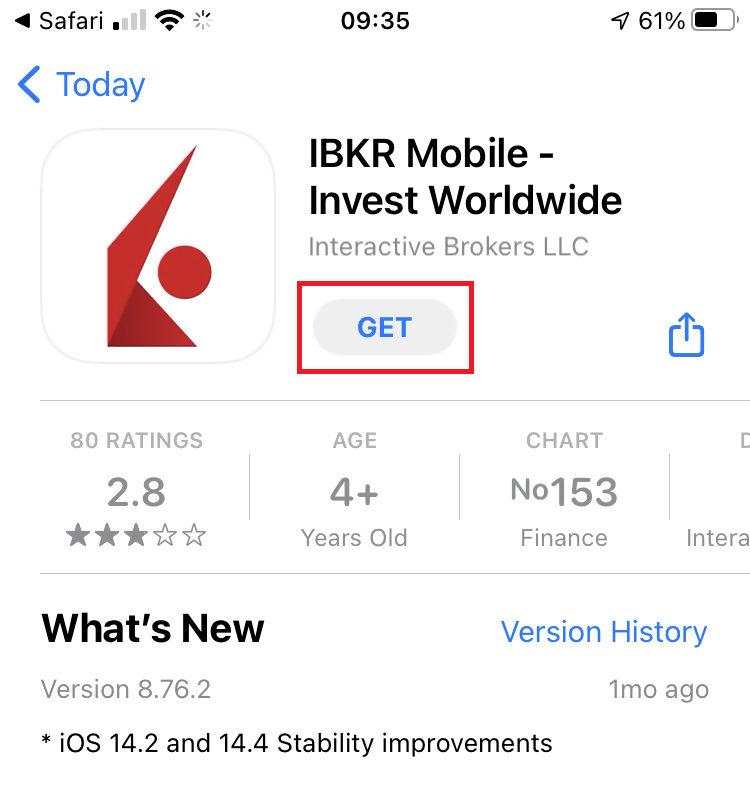
7) Wenn die Installation abgeschlossen ist, öffnen Sie noch nicht die IBKR-Mobile-App. Öffnen Sie stattdessen erneut Ihre Kamera und scannen Sie den im Client Portal angezeigten QR-Code.
Abbildung 7

8) Tippen Sie am oberen Bildschirmrand Ihres Smartphones auf das Banner, das Sie dazu auffordert, die IBKR-Mobile-App zu öffnen.
Abbildung 8
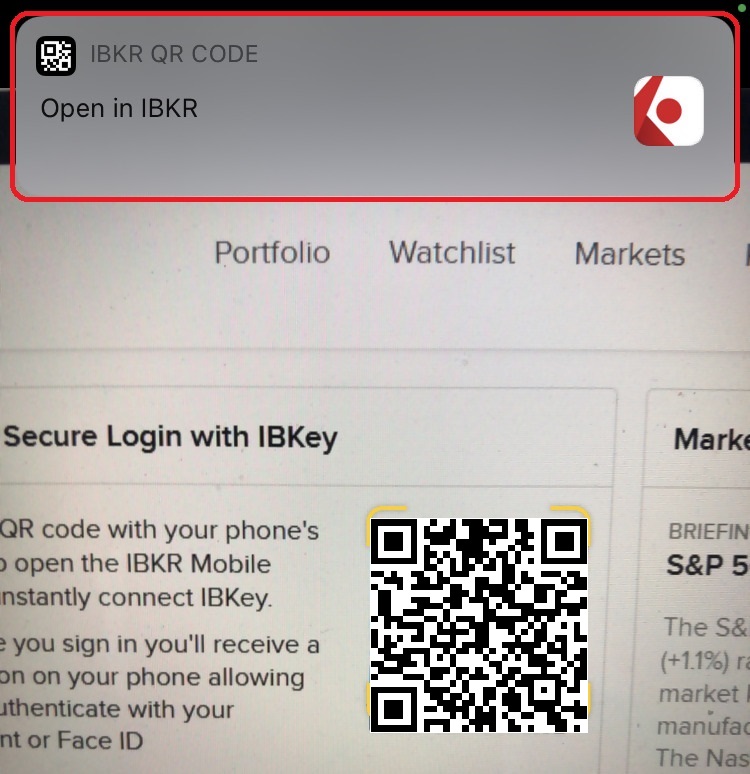
9) Tippen Sie auf „Zulassen“, wenn Sie gefragt werden, ob Benachrichtigungen von IBKR Mobile zugelassen werden sollen oder nicht.
Abbildung 9
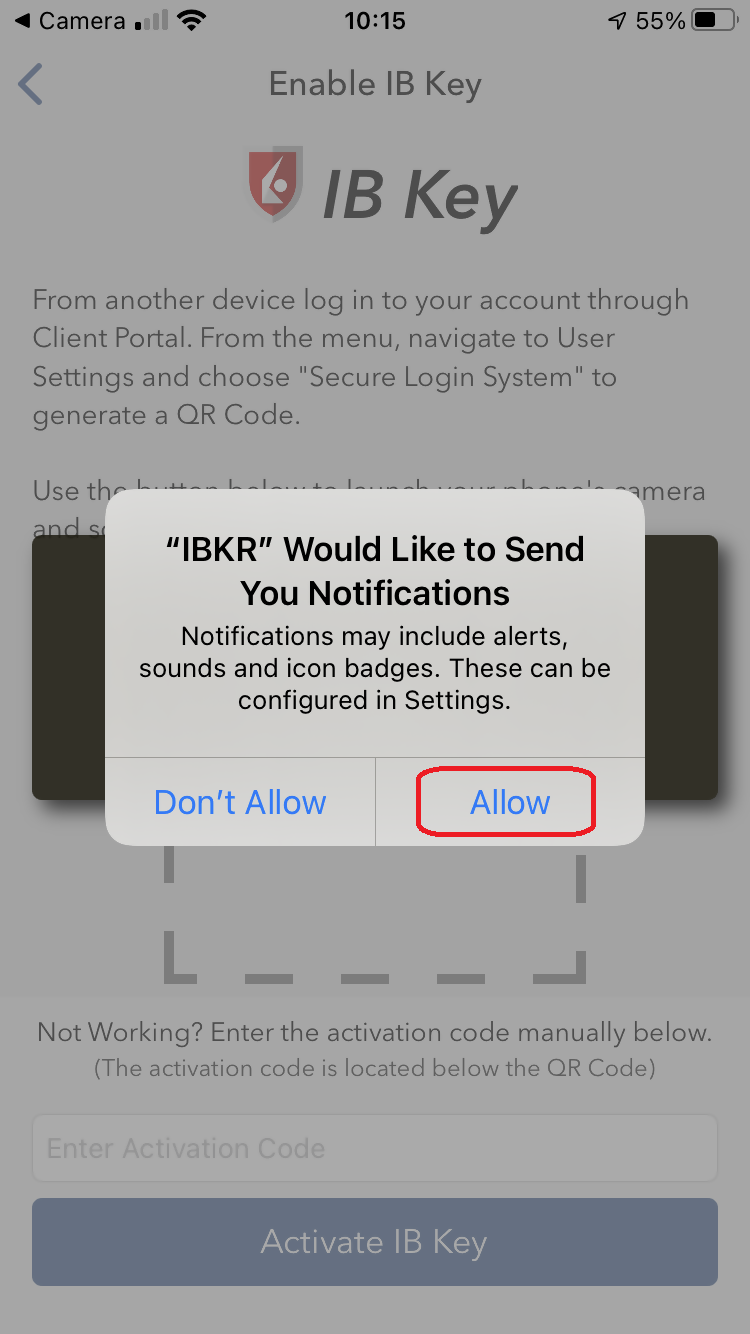
10) Sie werden dazu aufgefordert, die Sicherheitsfunktion zu verwenden, die Sie normalerweise zum Entsperren Ihres Smartphones verwenden (Face ID, Fingerabdruck, Pin).
Abbildung 10
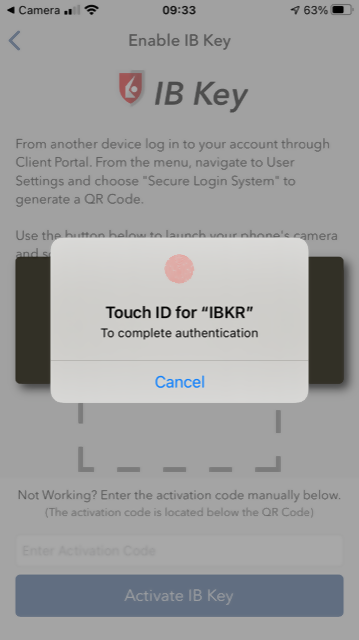
11) Sie erhalten eine Bestätigung, sobald die IBKR-Mobile-Authentifizierung (IB Key) erfolgreich aktiviert wurde. Tippen Sie auf „Fertig“, um den Vorgang abzuschließen.
Abbildung 11
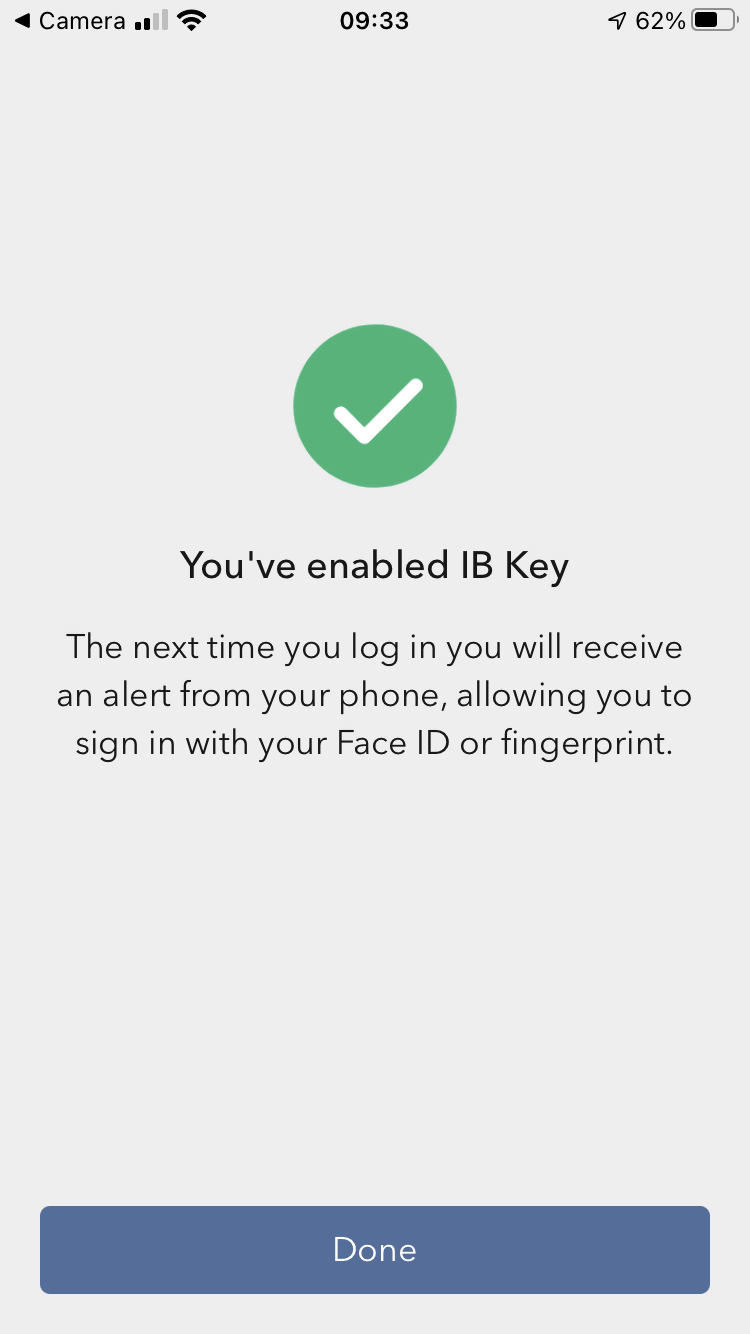
Problembehebung
- Mein Smartphone konnte den QR-Code nicht scannen. Was kann ich tun?
Stellen Sie sicher, dass in den Kamera-Einstellungen Ihres Smartphones die Funktion zum Scannen von QR-Codes aktiviert ist.
Abbildung 12
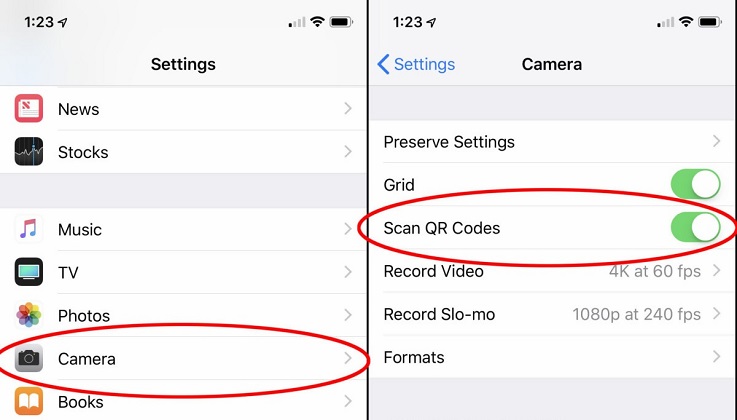
- Mein Smartphone öffnet die Frontkamera. Wie kann ich zur Rückkamera wechseln?
Normalerweise gibt es eine spezielle Schaltfläche in der Kamera-Ansicht, über die Sie zwischen Front- und Rückkamera wechseln können.
Abbildung 13
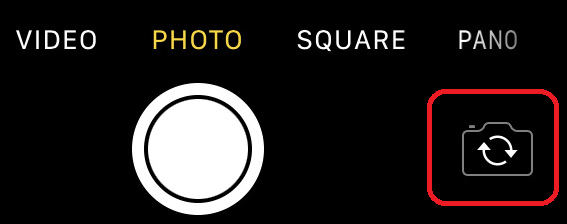
- Beim Aktivieren der IBKR-Mobile-Authentifizierung (IB Key) wird diese Fehlermeldung angezeigt: „Es ist ein Fehler aufgetreten. Bitte versuchen Sie es erneut.“
Abbildung 14
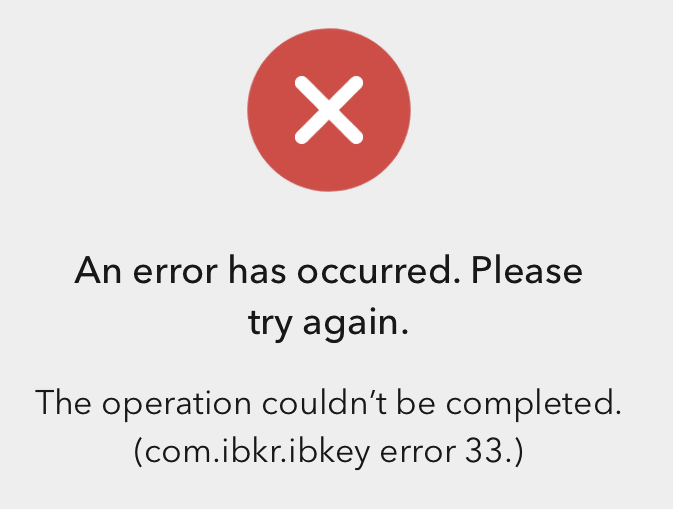
Diese Fehlermeldung kann bedeuten, dass Sie eine Instanz der IBKR-Mobile-Authentifizierung (IB Key) aktivieren wollen, die bereits aktiviert ist. Bitte versuchen Sie erneut, sich im Client Portal anzumelden. Wenn Sie eine Benachrichtigung auf Ihrem Smartphone erhalten, nachdem Sie die Logindaten eingegeben und die Authentifizierung durch Tippen auf die Benachrichtigung abgeschlossen haben, ist Ihre Instanz der IBKR-Mobile-Authentifizierung (IB Key) bereits aktiviert und Sie müssen die Schritte in diesem Artikel nicht ausführen.
Es ist jedoch auch möglich, dass diese Fehlermeldung angezeigt wird, wenn der im Client Portal angezeigte QR-Code bereits zur Aktivierung verwendet wurde und daher abgelaufen ist. In diesem Fall sollten Sie sich im Client Portal abmelden und wieder anmelden, um einen neuen QR-Code zu erhalten.
Weiterführende Informationen:
- In KB2260 finden Sie eine Anleitung dazu, wie Sie die IBKR-Mobile-Authentifizierung aktivieren und verwenden.
- In KB2748 finden Sie eine Anleitung dazu, wie Sie die IBKR-Mobile-Authentifizierung wiederherstellen können.
- In KB3236 finden Sie eine Anleitung dazu, wie Sie Benachrichtigungen für die IBKR-Mobile-App aktivieren.
- In KB3234 finden Sie eine Anleitung zur Fehlerbehebung bei fehlenden Benachrichtigungen von IBKR Mobile.
- In KB3073 finden Sie eine Anleitung dazu, wie Sie die IBKR-Mobile-Authentifizierung (IB Key) auf ein neues Smartphone übertragen.
